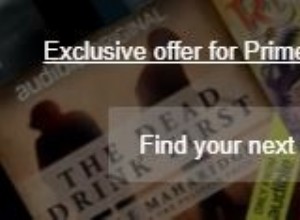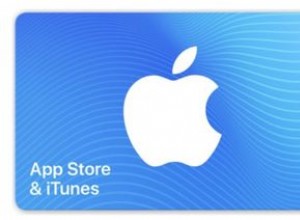لا يعد البحث عن الخيار والوصول إليه أمرًا بسيطًا مثل البحث عن المجلدات المخفية الأخرى. في هذه المقالة ، نوضح سبب وكيفية العثور على مجلد الاختيار والوصول إليه.
كيف تجد مجلد opt؟
ليس من السهل العثور على هذا مثل مكتبة أو حتى Net أو var لأن macOS لا يحتوي حتى على مجلد اختيار (أو / opt). بدلاً من ذلك ، يحتوي macOS على مجلد / usr / local / opt ، وهو شيء يمكنك إظهاره في Finder.
عادةً ، لن تحتاج إلى العثور على المجلد / usr / local / opt والوصول إليه إلا إذا كنت بحاجة إلى تنزيل تطبيقات برمجية جديدة من موفري الطرف الثالث ، مثل Intel أو Homebrew.
مهما كان التنسيق الذي تجده في دليل macOS الخاص بك ، فإن الغرض من هذا المجلد هو:"دليل لتثبيت الحزم غير المجمعة (أي الحزم التي ليست جزءًا من توزيع نظام التشغيل ، ولكن يتم توفيرها بواسطة مصدر مستقل) ، كل واحدة في حد ذاتها دليل فرعي. "
يمكن الانتقال إلى مجلد opt هذا بإحدى طريقتين:إما الانتقال عبر Terminal أو البحث عنه باستخدام Finder.
كيفية العثور على مجلد opt باستخدام Terminal
- اذهب إلى Terminal - في مجلد الأدوات.
- اكتب الأمر التالي:
defaults write com.apple.Finder AppleShowAllFiles YES - الآن أعد تهيئة Finder ، إما عن طريق إعادة التشغيل أو النقر على Finder أثناء الضغط باستمرار على مفتاح الخيار ، ثم تحديد "إعادة التشغيل".
- الآن ، يجب أن يُظهر هذا كل مجلد مخفي ، بما في ذلك المجلد / usr / local / opt.
- بمجرد أن تكون مستعدًا لإخفائها مرة أخرى ، انتقل إلى Terminal وأدخل الأمر التالي:
defaults write com.apple.Finder AppleShowAllFiles NO
كيفية الوصول إلى مجلد Opt باستخدام Finder
- افتح الباحث.
- اضغط على Command + Shift + G لفتح مربع الحوار.
- أدخل البحث التالي:/ usr / local / opt
- الآن يجب أن يكون لديك وصول مؤقت ، لذا يجب أن تكون قادرًا على سحبه إلى مفضلات Finder إذا كنت تريد الوصول إليه مرة أخرى.
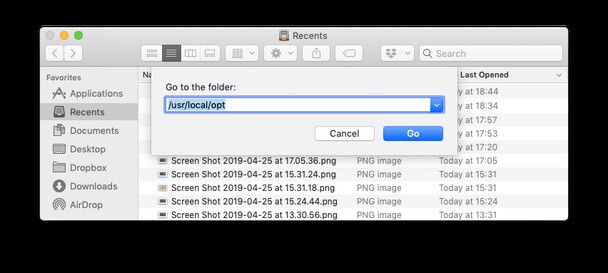
كيفية تصور جميع مجلداتك باستخدام Space Lens
تعد Space Lens إحدى الأدوات القوية في CleanMyMac X. وبمساعدتها ، يمكنك مسح محرك الأقراص الثابتة وإنشاء خريطة مفصلة للتخزين الخاص بك. ستحصل على قائمة بجميع الملفات والمجلدات الموجودة على جهاز Mac الخاص بك ومقدار المساحة التي تشغلها. يمكنك رؤية ما يشغل مساحة في بضع نقرات وإزالة مستهلكي الفضاء للأبد.
- قم بتنزيل وتثبيت CleanMyMac X.
- قم بتشغيل التطبيق.
- اختر Space Lens.
- انقر فوق تشغيل.
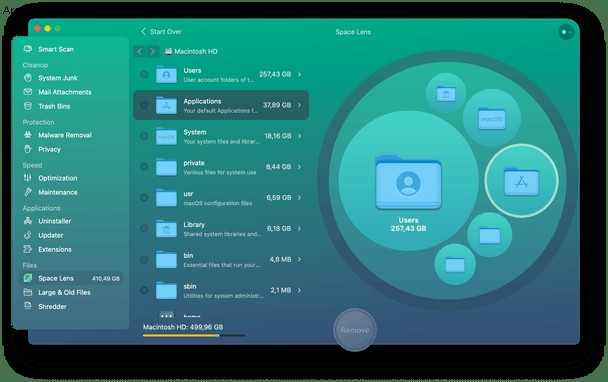
CleanMyMac X هو منظف قوي ومُعزز للسرعة وحارس صحي لجهاز Mac الخاص بك. جربه ليبقى Mac بجودة جيدة!